À Propos De Ninja Forms
Ninja Forms est le générateur de formulaires WordPress le plus simple et le plus flexible. De beaux formulaires WordPress conviviaux qui vous feront sentir comme un développeur Web professionnel.
Fonctionnalités
Avec ce zap, vous pouvez envoyer automatiquement de nouvelles réponses Ninja Forms à vos contacts Mailpro et faciliter le processus de notification.
Voici quelques façons d'utiliser Ninja Forms avec Mailpro:
- Lorsque de nouvelles réponses de formulaire sont envoyées, vous pouvez ajouter / mettre à jour la liste de contacts de vos clients dans Mailpro.
- Lorsque les clients potentiels saisissent leurs informations dans un formulaire Ninja, Mailpro peut créer un nouveau contact et envoyer automatiquement un e-mail de bienvenue.
- Envoyez directement les prospects des formulaires Ninja à Mailpro et ajoutez ce contact à votre newsletter.
Installation
Pour utiliser Mailpro avec Ninja Forms via Zapier, vous devez disposer d'un compte Mailpro, d'un compte Zapier, d’une installation Wordpress installation, le Zapier Ad-On pour Ninja Forms et bien sûr un plugin Ninja Forms installé pour établir une connexion réussie avec Mailpro.
- La première chose que vous devrez faire est de vous connecter à votre installation Wordpress et de vous assurer que le plugin Ninja Forms est installé et activé, puis que le module complémentaire Zapier pour Ninja Forms soit installé et activé également.
- Ensuite, vous devrez avoir un formulaire existant dans Ninja Forms ou créer un nouveau formulaire à utiliser pour l'intégration via Zapier.
- Ensuite vous devez vous connecter à Zapier avec un compte Google, un compte Facebook ou avec un email et un mot de passe. Si vous n’avez pas de compte Zapier, vous pouvez en créer un.

- Après votre connexion, vous pouvez rechercher Mailpro dans la barre de recherche en haut de la page, pour trouver tous les zaps ou modèles Mailpro que nous avons déjà créés. Vous pouvez également cliquer sur le bouton «Créer un zap» et, dans la page résultante, rechercher des formulaires Ninja pour démarrer un événement déclencheur qui exécutera une action dans Mailpro.
- Vous devrez sélectionner l'événement Trigger dans Ninja Forms, puis vous recevrez une URL Zapier Webhook pour Ninja Forms (ne fermez pas la fenêtre Zapier).
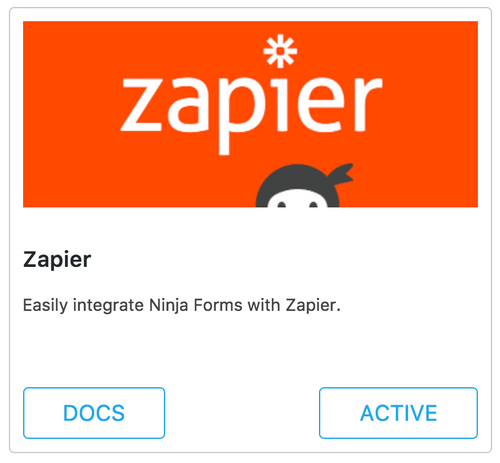
- Revenez à votre installation Wordpress et dans le tableau de bord des formulaires Ninja, cliquez sur le bouton Modifier pour votre formulaire et dans l'onglet E-mail et actions, cliquez sur le symbole + pour ajouter une nouvelle action pour ce formulaire.
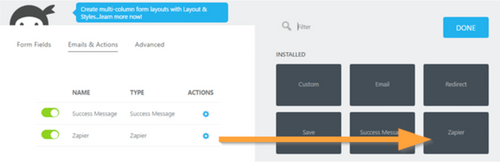
- Sélectionnez Zapier dans la liste des modules complémentaires disponibles et collez l'URL du Web Hook que vous avez copiée à partir de Zapier, puis cliquez sur «Publier» pour enregistrer vos modifications.
- Continuez et soumettez au moins un échantillon d’envoi avec l'option d'aperçu. Cela enverra à Zapier les données de test à synchroniser avec votre formulaire.
- Après cela, vous pouvez revenir à Zapier et cliquer sur le bouton "OK, j'ai fait cela". Cela testera la connexion de votre formulaire avec Zapier et vous devriez recevoir un message "Test réussi". Si vous ne recevez pas ce message de réussite, cliquez sur le bouton "Réessayer", puis cliquez à nouveau sur le bouton "OK, j'ai fait ce bouton". Juste après avoir cliqué sur ce bouton, ajoutez une nouvelle soumission à votre formulaire. Cela donnera au Zap de nouvelles informations pour trouver et se connecter.
- Dans Zapier, vous devrez ensuite sélectionner l'événement Action dans Mailpro, et il vous sera demandé de vous connecter à Mailpro et d'accorder l'accès à votre compte, afin d'accéder aux informations nécessaires au fonctionnement du zap et de recevoir des données de l'autre application. Habituellement, cette connexion est effectuée une fois et elle est archivée dans votre compte Zapier pour une utilisation ultérieure.

- Une fois que vous vous êtes connecté à Mailpro, il peut vous être demandé de terminer la configuration des options pour que l'événement Action fonctionne. Il pourrait être associé à des contacts, des messages ou des SMS. En fonction de chaque type d’information, il suffit de suivre les étapes et les instructions présentées. Vous pouvez vérifier que la connexion fonctionne, puis vous cliquez sur le bouton « Terminé ».
- À la fin du processus d’installation, vous devez activer le zap pour que celui-ci puisse fonctionner.

